În acest articol vreau să vă spun cum să configurați browser-ul Opera pentru a lucra confortabil.
Cursele astfel încât să selectați „opera“ să setați browser-ul ca un instrument pentru circulația pe Internet, astfel încât a fost convenabil.
Să vedem cum poate arata „Opera“.
Iată modul în care opera se uită la mine de orez. (1)
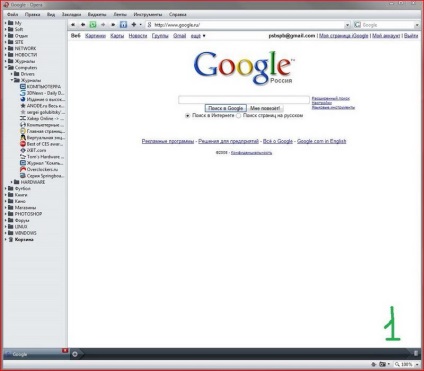
Click pe imagine pentru marire.
Așa cum s-ar putea arăta dacă aplicați pentru unul dintre cele mai multe teme. (2)

Nu folosesc teme pentru o lungă perioadă de timp, și puteți, în viitor, de a experimenta.
Deci, pentru a configura opera, trebuie să rămânem cu butonul din dreapta al mouse-ului pentru cazul în care doriți ceva să se adapteze. În cazul în care meniul contextual, printre altele, a existat elementul „regla“ înseamnă totul este în regulă, dacă nu, atunci setările elementului de care aveți nevoie pentru a merge în altă parte.
In timp ce noi toți arată la fel. (2.1)
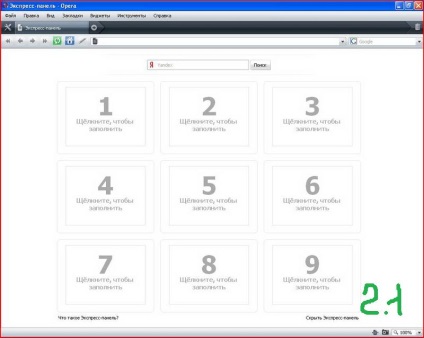
Pentru început, să uberom tot ceea ce nu este necesar, apoi se adaugă în cazul în care acest lucru.
Dar mai întâi să afișați panoul selectat. Pentru a face acest lucru, „View“ meniul din partea de sus, apoi alegeți „Bare de instrumente“ și a luat act de „Panel“ (3).

La stânga era un panou cu imagini, apăsați tasta steluță, a existat un panou „Semne de carte“, deci este ceva ce avem nevoie acum. (4) (5)
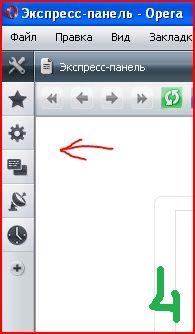
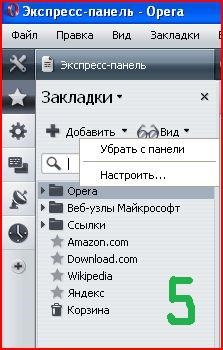
Acum, la un moment dat click dreapta mouse-ului pe toate elementele și selectați elementul „Eliminați din panoul“, eliminați tot ceea ce este notat. (6)
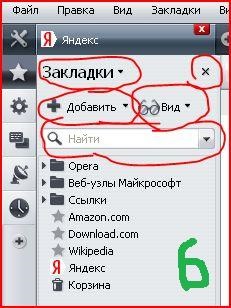
Ca rezultat, obținem următoarele. (7)
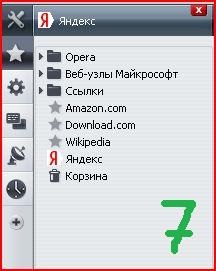
În continuare, vom apăsa butonul din dreapta al mouse-ului pe bara de icoane, care este îngustă pe stânga, și alegeți „personalizați“. Se deschide fereastra. (8)
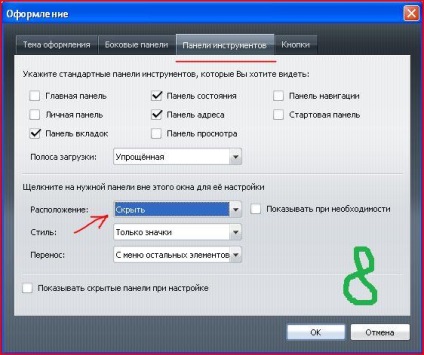

Scoateți-le din vedere, cu un „separator dinamic“ eliminat butonul din dreapta al mouse-ului, iar cea de sub ea și o alta de mai jos, printr-o fereastră „clearance-ul“ (9.1), pe care le ai, sper, nu este închis.
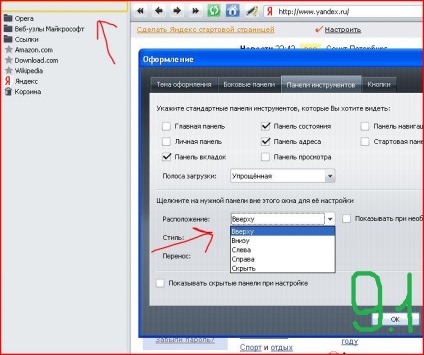
Dacă totul este eliminat, puteți închide fereastra.
Acum ia, și de nicăieri, în browser, faceți clic pe butonul din dreapta al mouse-ului și țineți apăsat, prăbușit peste, un ecran apare cu o propunere de a încorpora de control al mouse-ului, faceți clic pe „da“, atunci vă spun de ce. Dacă acest lucru se întâmplă pentru a apela această fereastră, apăsați Ctrl + F12, selectați „Advanced“ tab-ul și apoi „control“ și selectați „Activați gesturi mouse“. (10)
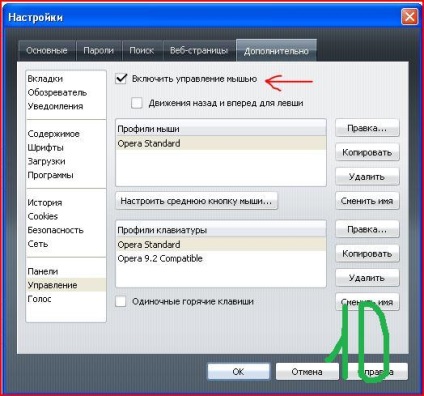
Tot la stânga pentru a vă deplasa în jos bara de tab-ul, faceți clic dreapta pe panoul și selectați locația „jos“. Nu mă întreba de ce în partea de jos, pur și simplu lăsați-l să fie în partea de jos, așa că ar fi mai bine pentru toți. (11)
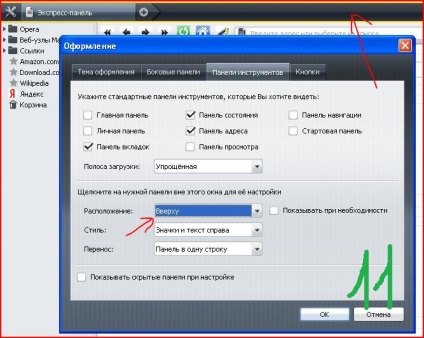
Acum, uita-te la poza. (12)
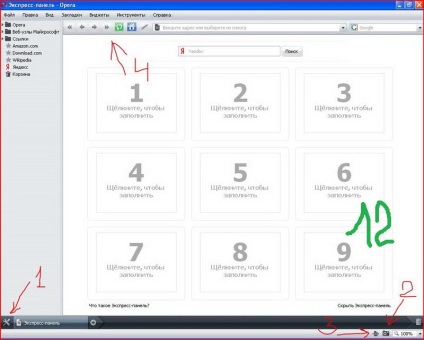
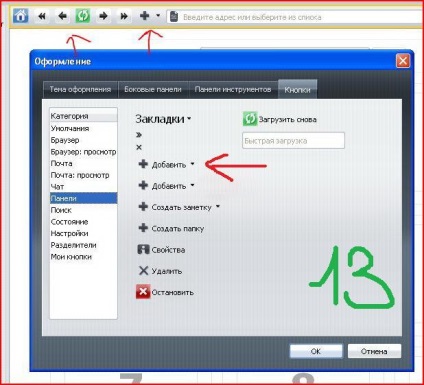
Alegeți „butonul“ și selectați butonul din secțiunea „Panel“, au existat o multime de buton „Adăugați“, care este primul, și fără a elibera butonul din stânga al mouse-ului, trageți-l în panoul. Totul poate fi acum scos din panoul butonul dorit cu bagheta magică, și pentru a muta butonul de start și actualizare.
Totul! Setările sunt terminat. Forma finală ar trebui să fie așa (14).
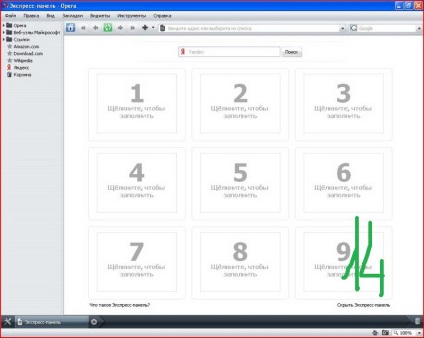
În cazul în care nu funcționează, atunci apăsați pe Shift + F12 pentru a afișa o fereastră cu setările de înregistrare sau Ctrl + F12 pentru a aduce restul setărilor.
Desigur, această opțiune nu este cel mai bun, dar primul lucru este, nu este nimic de prisos, parcare și principalele pagini ale unui buton de pe formular.